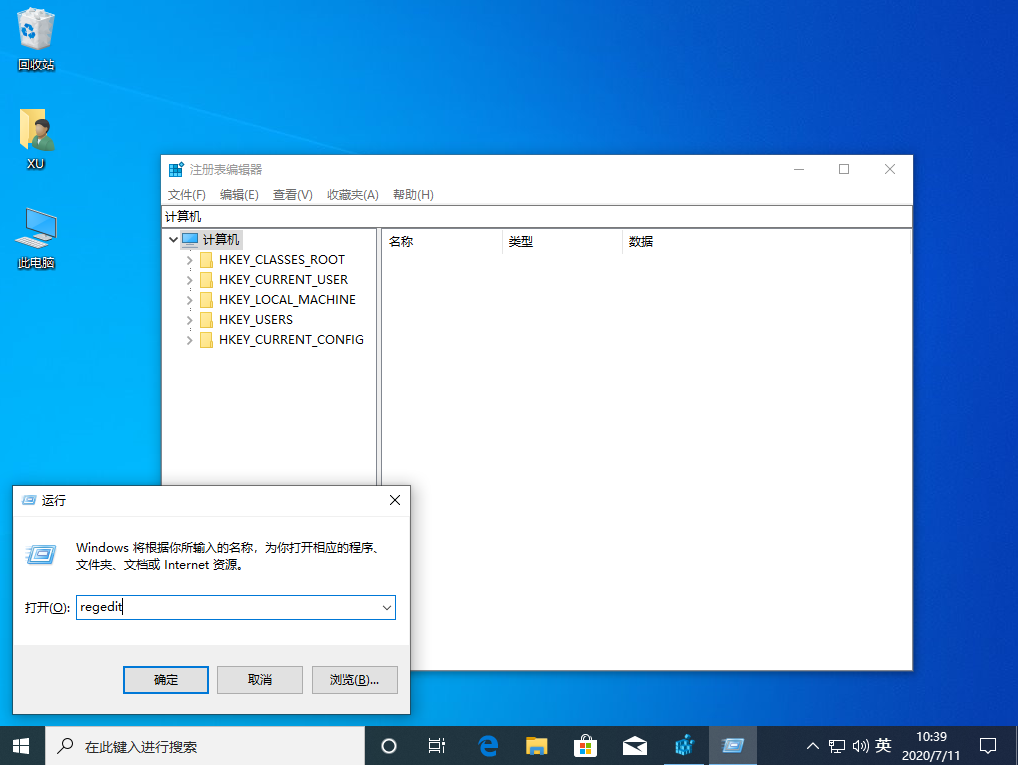
Win10更新是件让你头痛烦恼的事情,它不仅会影响我们工作,还会影响我们的心情。有时候系统自动更新后会直接导致蓝屏等等问题,这样会让你非常头痛。今天我们就来一起了解彻底关闭win10自动更新的小妙招。
一键关闭win10自动更新步骤:
1、首先,按 Win+R 打开运行窗口,在运行窗口中输入 Regedit 后按回车即可打开注册表编辑器。
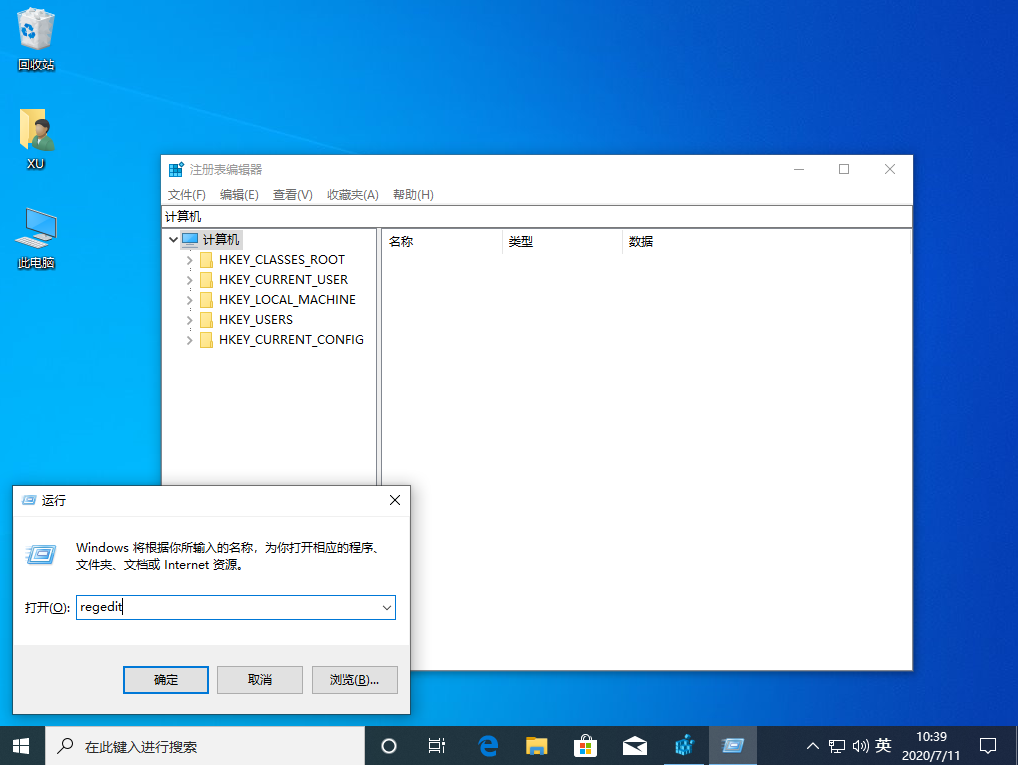
2、请展开以下注册表键值:HKEY_LOCAL_MACHINE\SOFTWARE\Policies\Microsoft\Windows\WindowsUpdate
如果您的注册表中没有找到 WindowsUpdate,您可以在当前注册表中右键新建项,命名为 WindowsUpdate 即可。
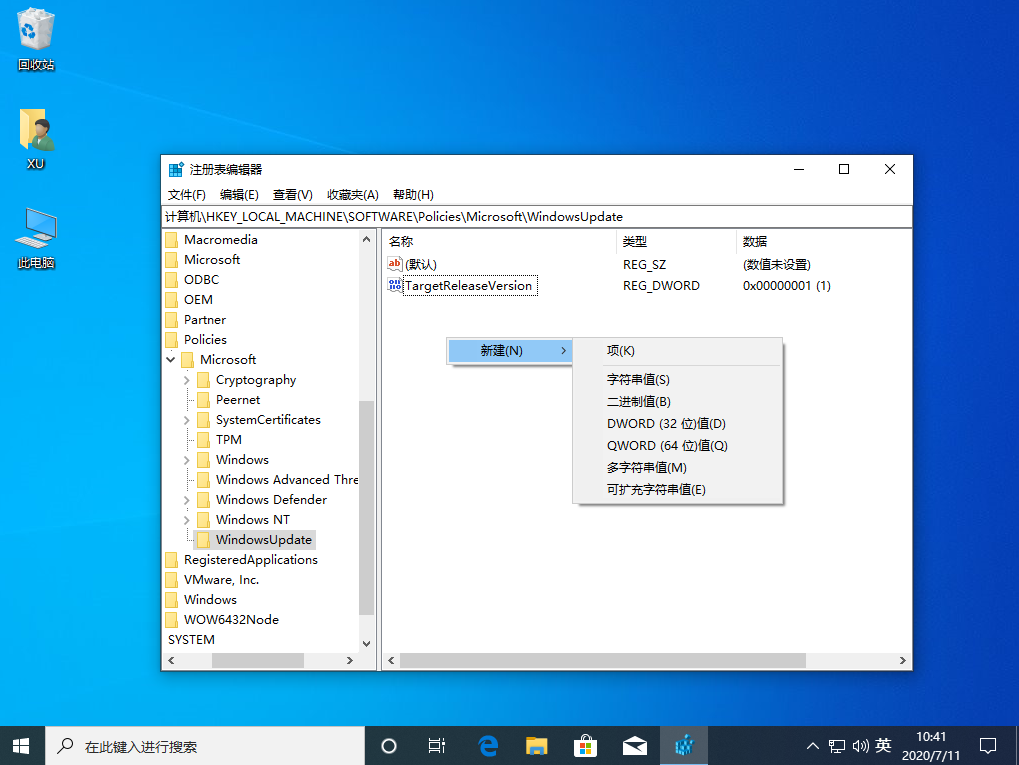
然后在 WindowsUpdate 中新建 DWORD(32位)值,命名该键值为 TargetReleaseVersion,数据为 1,如上图。
3、然后再 WindowsUpdate 中新建字符串值 TargetReleaseVersionInfo,数值为您当前系统版本的版本号,我目前演示的是 1909 版本,所以我这里填写的是 1909。
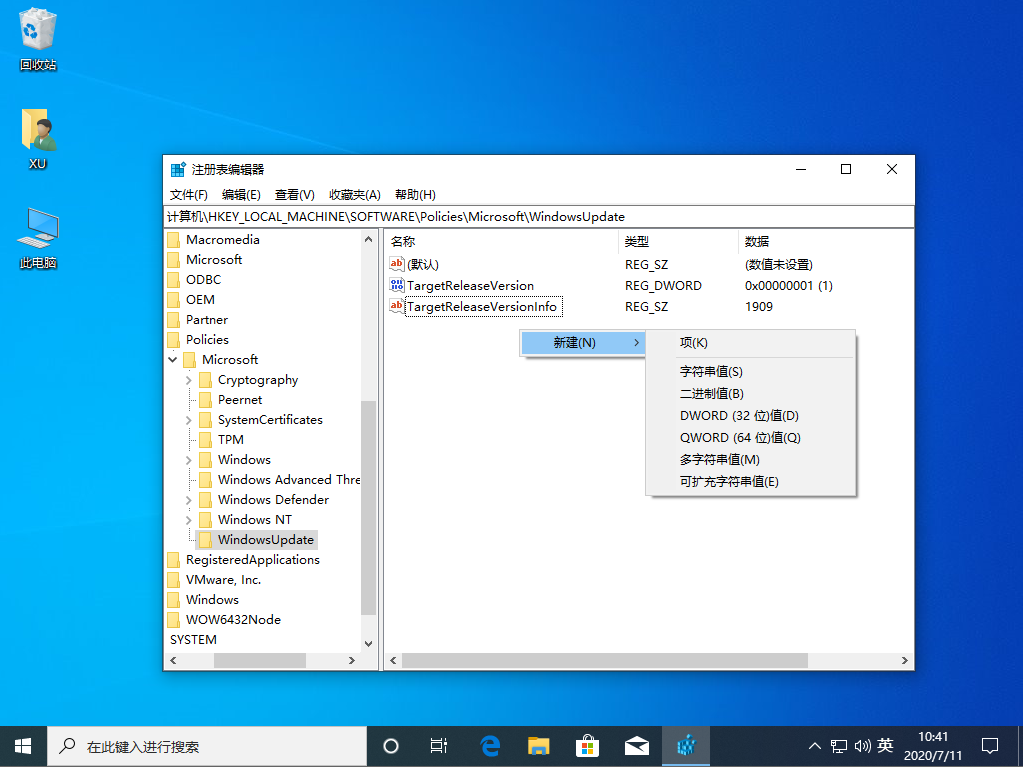
以上就是通过注册表方式手动彻底关闭win10自动更新的图文详细教程,你学会了吗?相比其它一键关闭更新软件来说要安全的非常多。






 粤公网安备 44130202001059号
粤公网安备 44130202001059号